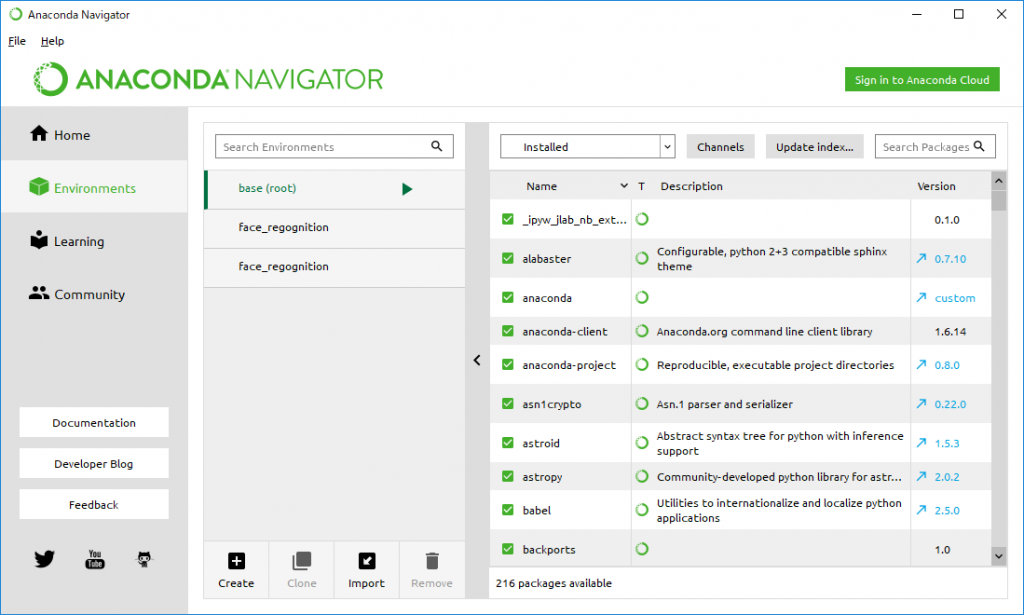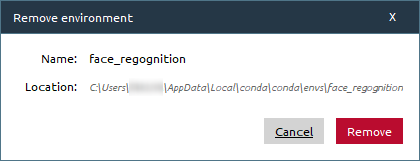Introduction
備忘録。
デフォルトだと %LocalAppData% に作成しにいくので辛い。
また最近のAnaconda navigatorは初回に保存先を聞いてくるようですが、それをスキップするとGUIから変更する手段がないのも辛い。
2018/11/01 更新 仮想環境はcondaを使わない方が良いです。condaの仮想環境ではpipでインストールしたパッケージを全ての環境で共有してしまうからです。
正しい仮想環境の作成は開発メモ その143 Pythonの仮想環境を正しく使うを参考にして下さい。
Resolution
解決策はこちら。
やはりStackoverflowはしゅごい(小並感) 手順は、
1. .condarc を開く
私の環境では**%userprofile%**にありました。
2. 下記の記述を追記
1 | envs_dirs: |
ディレクトリ部分は好きなように変えましょう。
ここではD:\Works\Python\Envsに変更します。パスの区切りはバックスラッシュでOK。
つまり
1 | envs_dirs: |
です。
3. 既存の環境を移動
次に既に作成されたいる仮想環境を移動します。
規定では、**%LocalAppData%\conda\conda\envs**に作成されている模様。
コマンドで、
1 | conda info -e |
という確認も可能。
(どうでもいいけどスペル間違えてる….) 場所がわかったら、そこの配下をD:\Works\Python\Envsにコピーします。
移動すると壊れた場合に戻せないので。
4. 古い環境を削除
この状態で、先ほどのコマンドを打っても
1 | conda info -e |
コピーを認識していませんが… Anaconda Navigatorは認識しています。
おそらく名前が重複している場合は、先に見つかった方を優先しているのでしょう。
ですので、ここから古い方を削除します。
削除後、
1 | conda info -e |
きちんとコピーを認識してくれました。
無事に完了です。